„Windows 10
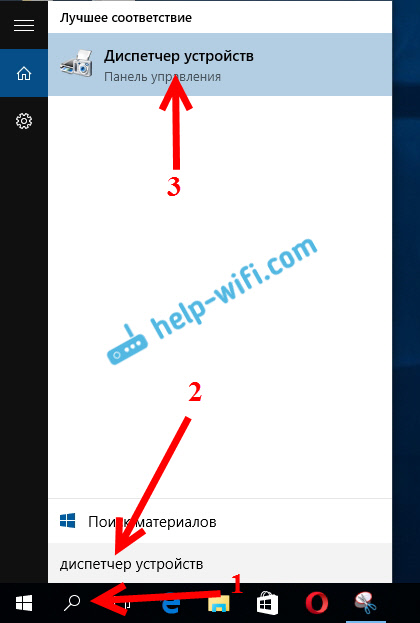
- 2890
- 737
- Gilberto Weimann
„Windows 10
Yra daugybė vartotojų, kurie buvo atnaujinti arba tiesiog įdiegti „Windows 10“, susidūrė su „Wi-Fi“ darbo problemomis. Kažkas iš viso nemato belaidžio adapterio, tinklo tinklas nerodomas, kyla problemų, kai prisijungsite prie „Wi-Fi“. Ir jei viskas sujungta, tada problema gali kilti problema „ryšys yra ribotas“, kai internetas paprasčiausiai neveikia.
Ir beveik visais šiais atvejais yra tik viena priežastis: belaidžio „Wi-Fi“ adapterio vairuotojas. Arba jis visai neįdiegtas, arba įdiegtas, tačiau jis veikia neteisingai. „Windows 10“, paprastai, jau nustato „Wi-Fi“ adapterio tvarkyklę, tačiau ši tvarkyklė ne visada veikia, nes tai būtina. Nešiojamųjų kompiuterių ir belaidžių adapterių gamintojai, ne visi išleido naujus savo modeliams tvarkykles. Taip, ir „Windows 10“ visą laiką atnaujinama, o problemos paprastai atsiranda po šių atnaujinimų (vertinant iš šios svetainės straipsnių komentarus).
Taigi, beveik visos problemos ir klaidos bei vairuotojai. Vairuotojas sistemai duoda komandas, kaip teisingai „bendrauti“ su geležimi. Mūsų atveju su belaidžiu adapteriu. Ir jei adapteris ir „Windows 10“ nelabai supranta vienas kito, tada turime problemų internete, kai prisijungsite per „Wi-Fi“ mūsų kompiuteryje. Todėl pirmas dalykas, kurį reikia patikrinti ir eksperimentuoti su belaidžio adapterio vairuotoju.
Jei iš viso neturite galimybės prijungti tinklo, nešiojamame kompiuteryje nėra „Wi-Fi“ mygtuko, klaida „nepavyko rasti belaidžių įrenginių šiame kompiuteryje“, tada greičiausiai jūs visai nesate įdiegtas ir jums reikia, ir jums reikia, ir jums reikia Norėdami jį įdiegti. Šia tema galite nedelsdami pereiti prie straipsnio: Kaip į „Windows 10“ įtraukti „Wi-Fi“, kai nėra „Wi-Fi“ mygtuko ir klaidos „Nepavyko rasti belaidžių įrenginių šiame kompiuteryje“.Mes apsvarstysime atvejus, kai tvarkyklė vis dar bus įdiegta (galbūt pati „Windows 10“), tačiau yra problemų su „Wi-Fi“. Arba, pagal standartinę schemą, jis negali būti prijungtas prie belaidžio tinklo, kuris aprašytas šiame straipsnyje.
„Windse 10“ pakeitus „Wi-Fi“ tvarkyklės adapterį
Paprastai su tam tikromis problemomis iš naujo įdiegti (atnaujinti) vairuotojas nepadeda. Bet kokiu atveju galite pabandyti atsisiųsti naują savo modelio tvarkyklę iš oficialios nešiojamojo kompiuterio (adapterio) gamintojo svetainės ir įdiegti jį. Kilus bet kokioms problemoms, tai pirmiausia turi būti padaryta. Be to, galima pasirinkti vieną iš kelių sistemoje įdiegtų tvarkyklių. Ką mes dabar ir bandome daryti.
Norėdami atidaryti įrenginių tvarkyklę, spustelėkite mygtuką Paieška ir įveskite „Dispeaks Dispatch“. Paieškos rezultatuose spustelėkite pats dispečeris. Kaip šitas:
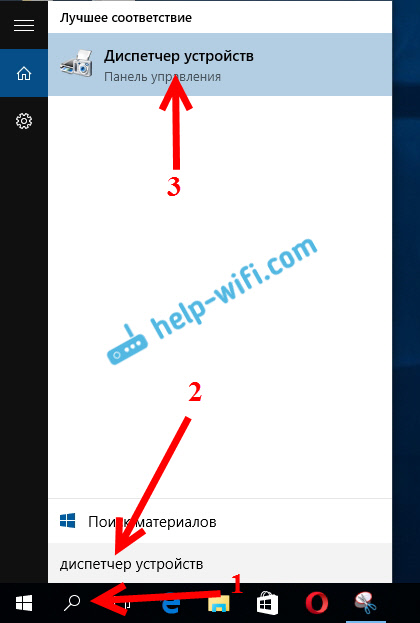
Be to, pačiame įrenginių tvarkyklėje randame skirtuką "Tinklo adapteriai". Turėtų būti jūsų belaidis adapteris. Jo vardas bus žodžiai „Wi-Fi“ arba „Belaidis“. Jei tokio adapterio nėra, jis visai neįdiegtas. Būtina įdiegti. Aš turiu „Qualcomm Atheros“ adapterį, todėl vairuotojas yra taip vadinamas. Galbūt turite kitą vardą („Intel“, „Broadcom“).
Netoli belaidžio tinklo adapterio gali būti geltonas šauktukas. Spustelėkite patį adapterį su dešiniu mygtuku ir pasirinkite Atnaujinkite tvarkykles.
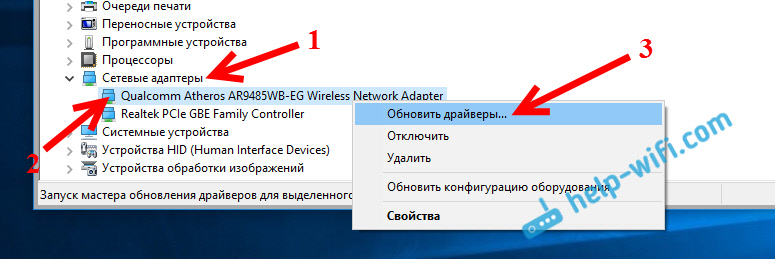
Pasirinkite Elementas Ieškokite šio kompiuterio tvarkyklių.
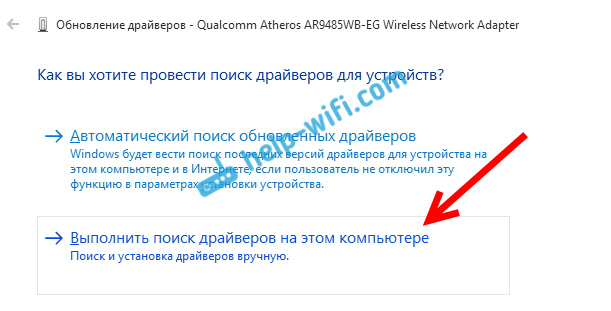
Spustelėkite Pasirinkite tvarkyklę iš jau įdiegtų tvarkyklių sąrašo.
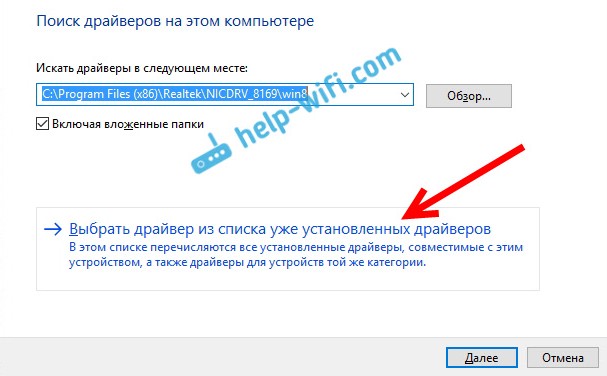
Dabar atkreipkite dėmesį, lange turėtumėte turėti keletą variantų vairuotojams (aš turiu 2). Šiuo metu pabrėžiame vieną neįdiegta. Kuris skiriasi nuo įrenginio tvarkyklės. Pasirodo, mes bandome kitą vairuotojo parinktį. Mes jį pabrėžiame ir paspausime Toliau.
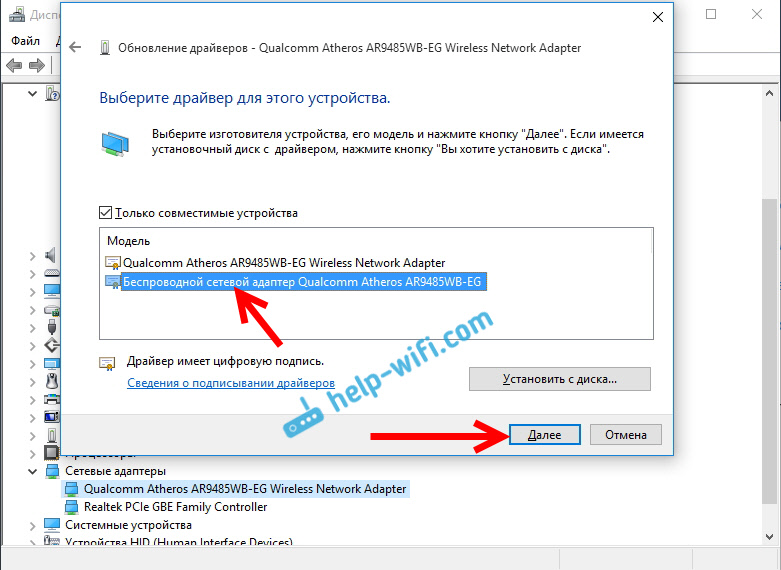
Bus įdiegtas norimas vairuotojas. Dabar paleiskite kompiuterį ir išbandykite „Wi-Fi“ darbą. Jei tai nepadėjo ir yra ir kitų variantų vairuotojams, tai darome dar kartą, tik sąraše mes pasirenkame kitą tvarkyklę. Manau, kad šių veiksmų prasmė yra aiški. Prisimenu „Windows 8“, šis metodas padėjo išspręsti prisijungimo problemą be prieigos prie interneto (Limited).
Pašalinkite belaidžio adapterio tvarkyklę
Tai nėra nieko blogo. Jei aukščiau aprašytas metodas nepadėjo išspręsti jūsų problemos, pavyzdžiui, naudojant „ryšio“ būseną, tada galite pabandyti pašalinti belaidžio įrenginio tvarkyklę įrenginio tvarkyklėje.
Eikite į „Device Manager“, kaip aš parodžiau aukščiau. Paspauskite su dešiniu pelės mygtuku į mūsų belaidį adapterį ir pasirinkite Ištrinti.
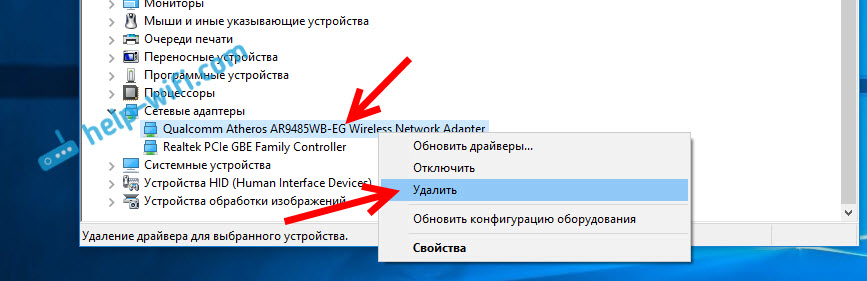
Pasirodys įspėjimas. Spustelėkite Gerai.
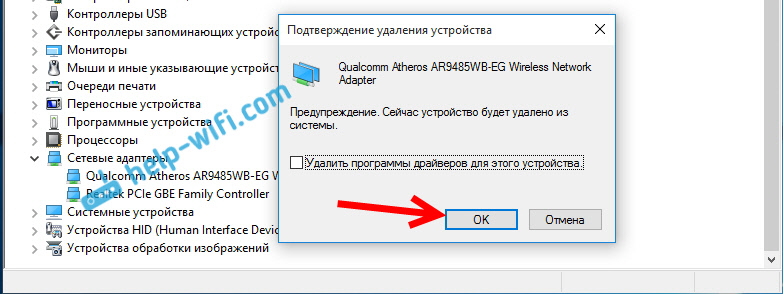
Po to, kai jis paleis iš naujo kompiuterį. Vairuotojas vėl bus įdiegtas automatiškai.
Bandymas grąžinti belaidžio adapterio tvarkyklę „Windows 10“
Vairuotojo grobimas yra dar vienas būdas priversti „wi -fi“ veikti stabiliai arba bent jau tiesiog dirbti :). Jokių garantijų, kurios padės, bet jei niekas nepadės, tada turėtumėte pabandyti. Viskas tame pačiame įrenginio dispečeryje paspaudžiama su tinkamu pelės mygtuku tame pačiame „Wi-Fi“ adapteryje. Ir pasirinkite meniu Savybės.
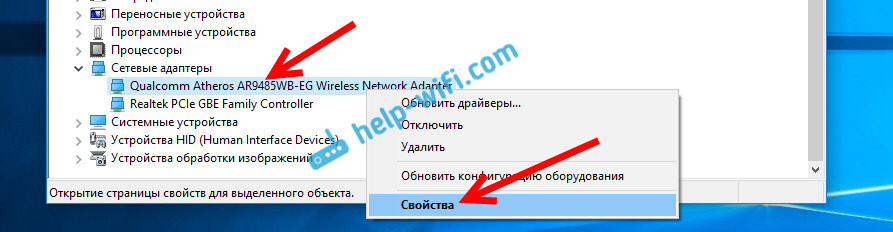
Mes einame į skirtuką Vairuotojas, Ir paspauskite mygtuką Ritinys. Gali būti, kad mygtukas nėra aktyvus riedėti atgal. Nieko čia nedaryti, tada sistemoje nėra seno vairuotojo.
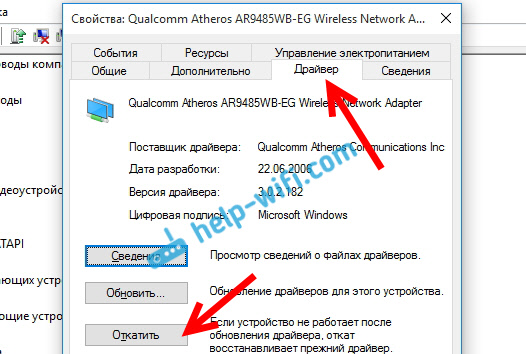
Bus pranešimas, kad senesnės vairuotojo versijos atšaukimas gali sumažinti funkcionalumą ir visa tai. Spustelėkite Taip.
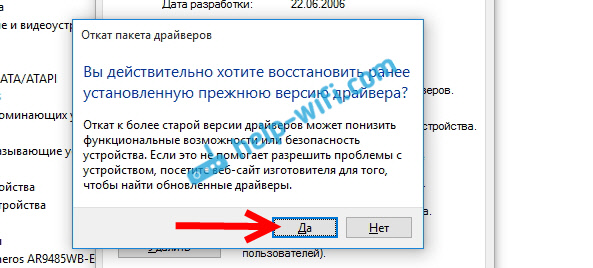
Iš naujo paleiskite nešiojamąjį kompiuterį ir patikrinkite, kaip veikia „Wi-Fi“.
Tai yra patarimai. Jei sužinosiu ką nors naujo šia tema, tikrai atnaujinsiu straipsnį. Jei turite naudingos informacijos apie „Wi-Fi Work“ problemų sprendimą „Windows 10“, galite pasidalyti komentaruose.
- « Vietinio tinklo nustatymas naudojant „Wi-Fi“ maršrutizatorių tarp kompiuterių „Windows 7“. Mes atidarome bendrą prieigą prie failų ir aplankų
- Kaip paskirstyti „Wi-Fi“ iš nešiojamojo kompiuterio, jei internetas per USB modemą (3G/4G)? »

